Dyski flash USB stały się powszechną pamięciąmedium do przesyłania danych. Są mniejsze niż przenośne dyski twarde, co ułatwia ich przenoszenie, a ich maksymalna pojemność stale rośnie. O ile te pendrive'y ułatwiły nam życie, mogą być równie straszne, jeśli zostaną zainfekowane złośliwym oprogramowaniem. Zainfekowany napęd kciuka, który jest często podłączony do różnych komputerów, zwiększa ryzyko rozprzestrzeniania złośliwej zawartości na wielu urządzeniach. Niestety, system Windows nie zapewnia wykonalnego rozwiązania, które tymczasowo uniemożliwiłoby każdemu podłączenie dysków flash USB do komputera, dlatego istnieją narzędzia innych firm, takie jak Phrozen Safe USB, które umożliwiają włączenie lub wyłączenie rozpoznawania dysku flash USB za pomocą jednego Kliknij. Dziś mamy inne podobne narzędzie oznaczone Sterowanie napędami flash USB. Jak sama nazwa wskazuje, pozwala kontrolować kilkaróżne parametry dysków, co pozwala włączyć tryb tylko do odczytu lub wyłączyć uruchamianie plików EXE z dysku. Możesz także zabezpieczyć hasłem samą aplikację, aby zapobiec nieautoryzowanemu użyciu, której brakuje w usłudze Phrozen USB.
Aplikacja działa z zasobnika systemowego i można nią sterować za pomocą menu kontekstowego prawym przyciskiem myszy. Po pierwszym uruchomieniu zobaczysz, że pamięć flash USB jest domyślnie włączona. Jeśli wybierzesz Odmów trybu wykonywania, System Windows nie zezwala na uruchamianie plików EXE z dysku. Podobnie włączanie Tryb tylko do odczytu zapobiega zapisywaniu jakichkolwiek plików na podłączonym dysku, ale nie tracą uprawnień do odczytu. Jeśli chcesz, aby dyski stały się całkowicie niezidentyfikowane przez system, po prostu wybierz Wyłącz dysk flash USB opcja.

Opcja Zablokuj aplikację pozwala zablokować wszystkie ustawienia aplikacji za pomocą hasła. Po kliknięciu Zablokuj aplikację, w pobliżu obszaru powiadomień pojawi się panel hasła wejściowego. Tutaj możesz podać hasło i nacisnąć Zamek przycisk. Należy zauważyć, że aplikacja żąda tego samego hasła podczas instancji odblokowania ustawień.
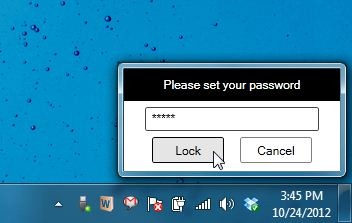
Ogólnie rzecz biorąc, sterowanie dyskami flash USB jest przystojnynarzędzie do natychmiastowego włączania lub wyłączania napędów USB. Jednak podczas testów napotkaliśmy kilka problemów, takich jak port USB pozostawał wyłączony nawet po ponownym włączeniu go w ustawieniach. Po drugiej stronie monety zastosowane ustawienia nadal działają nawet po wyjściu z aplikacji. Narzędzie działa w systemach Windows XP, Windows Vista, Windows 7 i Windows 8.
Pobierz USB Flash Drives Control













Komentarze